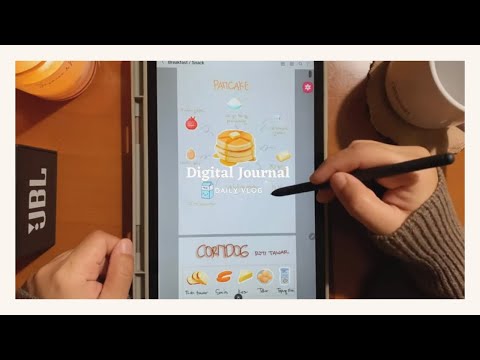Artikel wikiHow ini akan mengajarkan kepada Anda cara mengirim dokumen ke kontak atau grup dalam percakapan WhatsApp, menggunakan Android.
Langkah

Langkah 1. Buka WhatsApp Messenger di Android Anda
Ikon WhatsApp terlihat seperti balon ucapan hijau dengan telepon putih di dalamnya.

Langkah 2. Ketuk tab CHAT
Jika WhatsApp membuka halaman yang berbeda, ketuk tombol CHAT di bagian atas layar Anda untuk melihat daftar obrolan pribadi dan grup terbaru Anda.
Jika WhatsApp membuka percakapan, ketuk tombol kembali di sudut kiri atas layar Anda untuk kembali ke CHAT

Langkah 3. Ketuk obrolan
Temukan orang atau grup yang ingin Anda kirimi file, dan ketuk obrolan untuk melihat percakapan dalam layar penuh.
Atau, Anda dapat mengetuk ikon balon ucapan di sudut kanan atas dan mengetuk nama kontak di daftar teman Anda untuk memulai percakapan baru

Langkah 4. Ketuk ikon klip kertas
Itu terletak di sudut kanan atas percakapan.

Langkah 5. Ketuk Dokumen
Tombol ini akan memunculkan daftar semua Dokumen di perangkat Anda, termasuk dokumen teks, file pdf, tayangan slide, dan spreadsheet.
Anda juga dapat berbagi file gambar dari Rol Kamera Anda dengan mengetuk Galeri, atau file audio dengan mengetuk audio.

Langkah 6. Pilih file untuk dikirim
Gulir ke bawah untuk menemukan dokumen yang ingin Anda bagikan dengan kontak Anda dan ketuk file untuk mengirimkannya dalam percakapan obrolan. Anda harus mengkonfirmasi tindakan Anda di kotak pop-up.
Jika Anda ingin mentransfer beberapa dokumen sekaligus, ketuk dan tahan dokumen untuk menyorotnya, lalu ketuk dokumen lain untuk memilih beberapa file

Langkah 7. Ketuk Kirim di kotak pop-up
File Anda akan dikirim sebagai jalur obrolan dalam percakapan. Kontak Anda dapat mengunduh dokumen dari percakapan WhatsApp ke perangkat mereka dan melihatnya di aplikasi lain.